
Seamos honestos aquí: WordPress es bastante bueno. Claro, tiene algunas cosas frustrantes , pero, en general, es un sistema de administración de contenido increíble. Es por eso que a menudo es difícil tener que considerar el uso de herramientas fuera de la plataforma.
Afortunadamente para nosotros, existe el paquete de software Adobe Creative Cloud (CC). Si bien se encontró con frustración y rechazo cuando se presentó por primera vez, creo que la mayoría de las personas se han dado cuenta de lo increíble que es. Al igual que WordPress, la flexibilidad y el poder de este paquete de software es lo que atrae a los usuarios.
Ahora bien, si está leyendo esto, ya tiene una membresía de CC o está pensando en obtener una. De cualquier manera, supongo que desea hacer un buen uso de este conjunto de soluciones de software para su sitio web. Independientemente de su nivel de experiencia dentro de Creative Cloud, la siguiente lista de consejos, trucos y tutoriales hará precisamente eso.
Photoshop e Illustrator tienden a recibir la mayor atención debido a lo que hacen por los desarrolladores y diseñadores web. Pero Creative Cloud es mucho más que eso. Elegant Themes abordó este tema brevemente a principios de este año.
Es por eso que la siguiente lista incluye consejos para muchas aplicaciones diferentes. Elegí centrarme en esas gemas ocultas que serían útiles para el desarrollador y diseñador de WordPress. Especialmente, como si pertenecieran a las tendencias de diseño modernas como la animación, el minimalismo y el diseño receptivo.
Si está listo para comenzar a explorar el potencial de Adobe Creative Cloud, comencemos.
bibliotecas
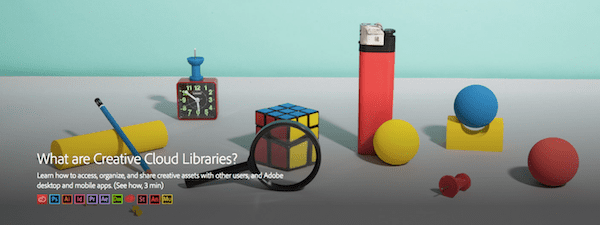
Cuando se habla de aplicaciones de productividad y cómo mantener los activos del sitio web en orden, Dropbox suele ser una de las primeras aplicaciones de las que oirá hablar. Pero ya sea que trabaje solo o colabore con miembros del equipo y/o clientes, la herramienta Bibliotecas en CC debería ser su opción a partir de ahora.
El siguiente tutorial cubre todo lo que necesita saber sobre lo que hacen las bibliotecas, incluyendo:
- Sincronización entre aplicaciones
- Administración de activos y los tipos de activos que puede administrar (que incluyen archivos, fotografías de archivo, estilos, colores, íconos y más)
- Compartir y colaborar
- Vinculación de activos
Leer el Tutorial
ilustrador
2. Exportar activos todos a la vez
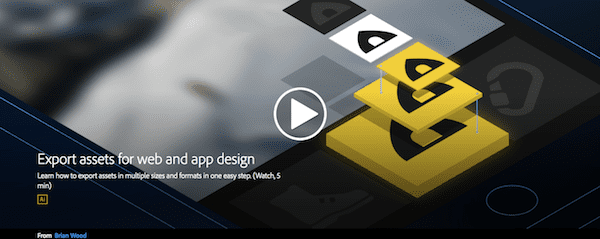
Para aquellos de ustedes que trabajan en Illustrator, saben lo importante que es encontrar accesos directos. Desea dedicar más tiempo al diseño y menos tiempo a tareas mundanas como exportar archivos para que los revisen los clientes y los miembros del equipo.
Si aún no ha utilizado la funcionalidad Exportar activos, eche un vistazo a este tutorial. Le mostrará lo fácil que es exportar múltiples activos de diseño, en varios tamaños, para diferentes dispositivos y en una variedad de formatos, todo a la vez.
Ver el Tutorial
3. Dibujar intuitivamente con formas
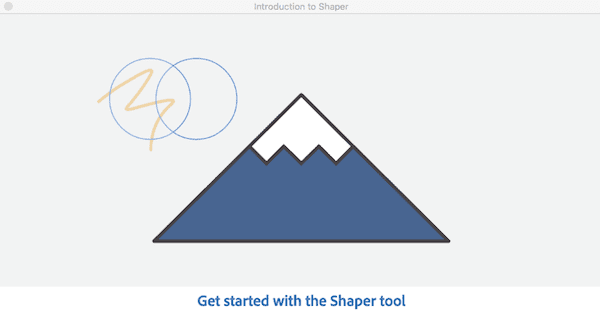
Eche un vistazo a esta publicación reciente sobre diseño de materiales y verá que esta tendencia de diseño utiliza muchas líneas, formas y colores. Si eres tan fanático de esta tendencia como yo, debes revisar la nueva herramienta Shaper en Illustrator. Hace que todo el proceso de dibujar, fusionar y editar varias formas dentro de una sola imagen sea mucho más fácil.
Ver el Tutorial
4. Diseña letras personalizadas
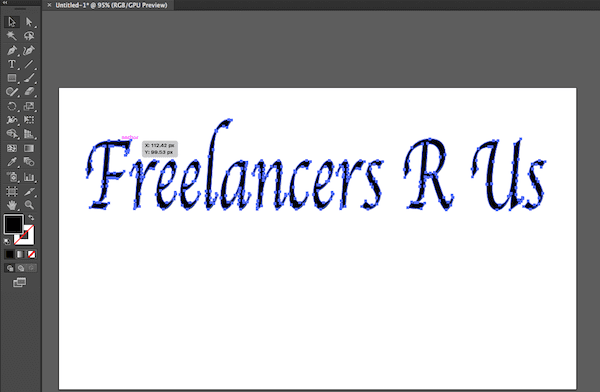
Para los diseñadores y desarrolladores que buscan agregar un estilo único a los logotipos y otro contenido con letras en su sitio web, Illustrator les permitirá hacerlo. Tómese un momento para leer este tutorial y aprenderá lo fácil que es crear sus propias letras y luego fusionarlas con formas y colores para un diseño completamente único para su marca.
Leer el Tutorial
5. Crea una paleta de colores
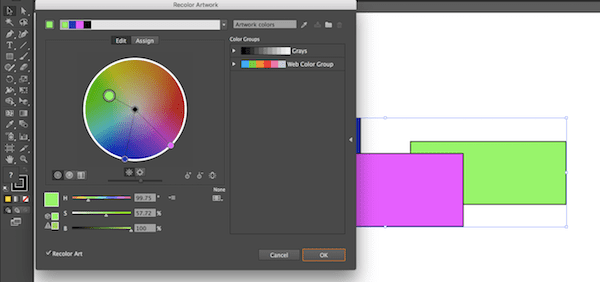
Si bien hay muchas herramientas de paleta de colores disponibles en línea, ¿por qué limitarse a lo que una herramienta le dice que es una buena combinación de colores?
Dentro de Illustrator, encontrará la herramienta Live Color fácil de usar. Tanto si desea seleccionar y editar una paleta de colores para sus diseños como si desea trabajar con las recomendaciones de armonía de color de la herramienta, tiene control total sobre el cambio de color de su obra de arte.
Ver el Tutorial
6. Controla letras individuales

¿Alguna vez ha deseado un control más fácil y rápido sobre las letras o caracteres individuales dentro del contenido de su diseño? Este tutorial brinda una breve descripción general de cómo usar la herramienta Touch Type de Illustrator para ajustar la escala, el interletraje y la rotación de caracteres individuales.
Ver el Tutorial
7. Desarrollo de wireframes para el diseño de tu sitio web
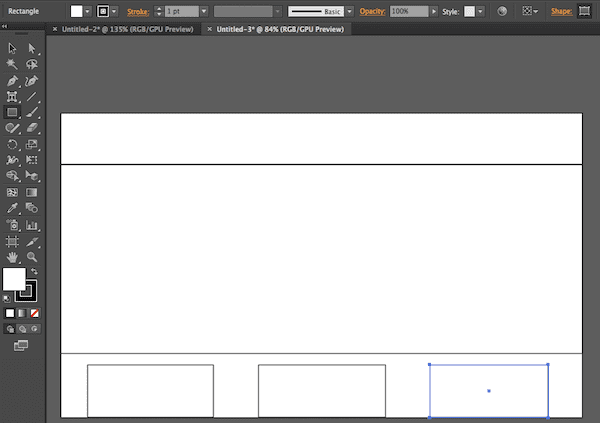
Sé que para algunos desarrolladores, la creación de wireframes es un paso muy importante en el proceso general de creación de un nuevo sitio web. Los wireframes lo ayudan a establecer un diseño general (que puede ejecutar su equipo o clientes para obtener una aprobación previa) antes de comprometerse con la creación e implementación completas de un diseño real. Este tutorial le mostrará cómo comenzar con esto en Illustrator.
Ver el Tutorial
Aplicación de dibujo de Illustrator
8. Dibuje diseños usando su dedo y un dispositivo móvil
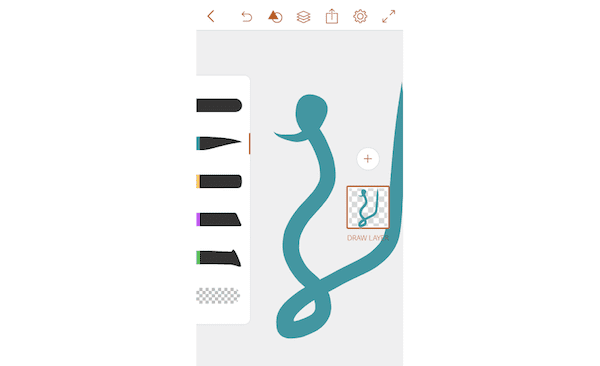
La aplicación móvil Adobe Illustrator Draw es un excelente complemento para cualquier persona que desee dibujar sus propios diseños. Esta aplicación móvil le permite deshacerse del mouse y usar su dedo para dibujar diseños, texturas, caracteres, firmas y más para su sitio web. Y debido a que esta aplicación se sincroniza con el resto de CC, se guarda automáticamente en sus bibliotecas para usarla en Illustrator (o cualquier otra aplicación que desee).
Ver el Tutorial
photoshop
9. Realice revisiones de contenido en tiempo real
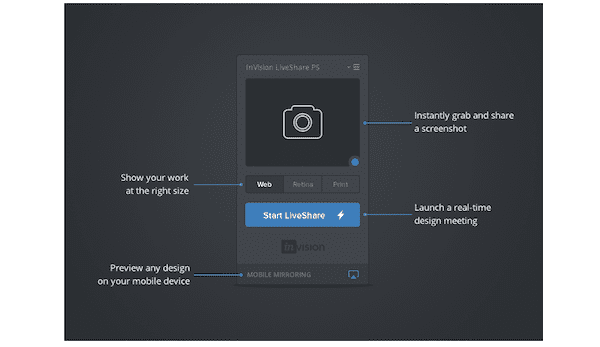
Existe un complemento de Photoshop gratuito llamado LiveShare PS que le permite compartir su contenido de Photoshop en tiempo real con equipos internos y clientes. No importa en qué etapa del proceso se encuentre con los diseños de su sitio, puede compartir borradores o páginas completas con otros. Luego, a medida que recibe comentarios, puede implementar esos cambios en Photoshop para que todos los vean en tiempo real. Es la manera perfecta de colaborar, comunicarse y finalizar el contenido de su sitio web.
Ver el Tutorial
10. Insertar texto ficticio

A medida que trabaja en los sitios web de sus clientes, el contenido no siempre está listo cuando se configuran los diseños. Y eso está bien. Pero en lugar de perder el tiempo buscando en línea el texto de marcador de posición de Lorem Ipsum para sus maquetas, ¿por qué no importarlo directamente desde Photoshop? Si bien esto puede no parecer un gran problema, esto puede ahorrarle mucho tiempo a largo plazo.
Ver el Tutorial
11. Identifica las fuentes de las fotos
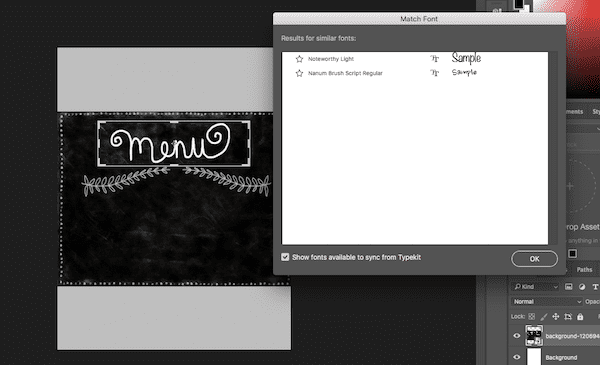
¿Alguna vez has estado fuera de casa y has notado una fuente realmente genial que querías usar en tus diseños? Por suerte para ti, la herramienta Match Font en Photoshop puede ayudarte. Simplemente cargue una foto que incluya la fuente y deje que el software encuentre su coincidencia.
Ver el Tutorial
12. Reduce el movimiento de la cámara
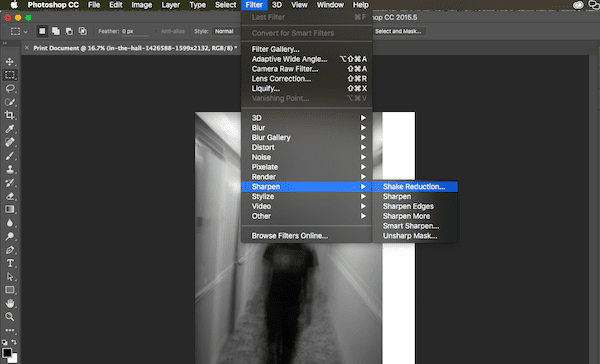
Para algunos sitios web, tiene sentido usar su propia fotografía. Sin embargo, no hay nada más frustrante que descubrir que la foto “perfecta” está borrosa por el movimiento de la cámara. Photoshop tiene una herramienta Shake Reduction para solucionar este problema específico. Consulte este tutorial para descubrir cómo puede devolver la nitidez a sus fotos.
Ver el Tutorial
13. Mayor conocimiento de la fotografía
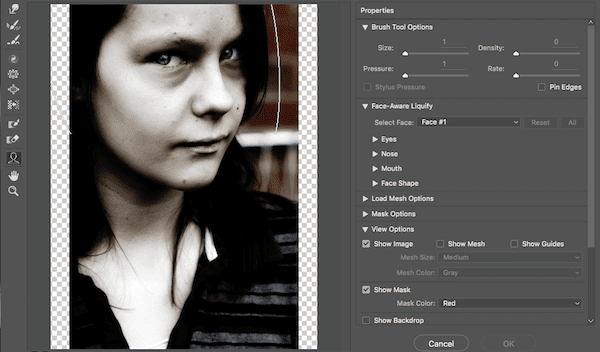
En un resumen reciente de los 13 tutoriales de Photoshop para ayudar a impulsar su juego de diseño web, se mostraron dos nuevas funciones de Photoshop. La herramienta Face-Aware Liquify utiliza software de reconocimiento facial para ayudar a mejorar rasgos faciales específicos. La herramienta Recorte según el contenido ayuda a los diseñadores a llenar los espacios en blanco con detalles coincidentes del resto de la foto. Vale la pena echar un segundo vistazo a estas dos nuevas herramientas «inteligentes».
Mira los tutoriales
Aplicación de corrección de Photoshop
14. Retoca imágenes desde tu dispositivo iOS
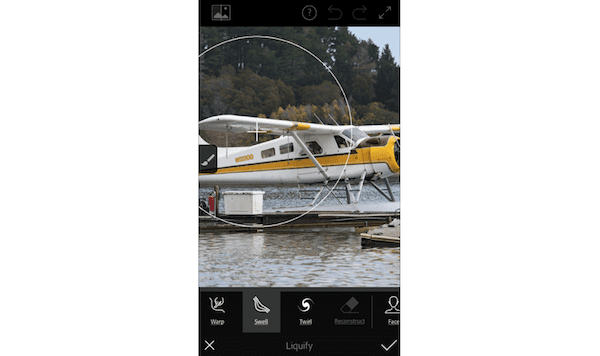
Photoshop Fix es una aplicación iOS gratuita que puede usar en su dispositivo móvil (teléfono o tableta) para retocar imágenes sobre la marcha. Ingrese cualquier imagen que desee editar desde su teléfono, Adobe Stock, Lightroom o su biblioteca CC y realice ajustes directamente desde su dispositivo móvil.
Ver el Tutorial
Photoshop Lightroom
15. Crea un panorama a partir de varias fotos.
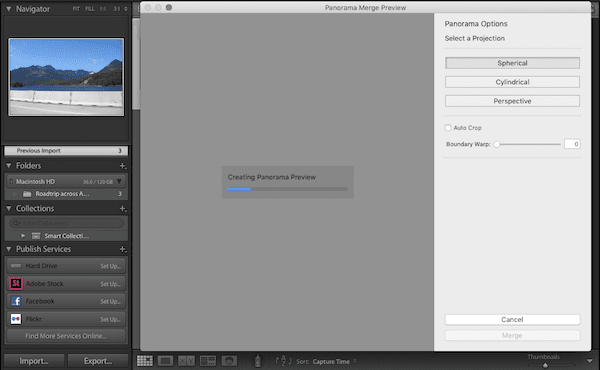
Digamos que usted o su fotógrafo tomaron varias fotos de un paisaje o paisaje urbano. Si decide más tarde que desea fusionar todas esas fotos en un solo panorama, ahora puede hacerlo con la herramienta de fusión de Lightroom.
Ver el Tutorial
16. Haz ediciones dramáticas en las fotos
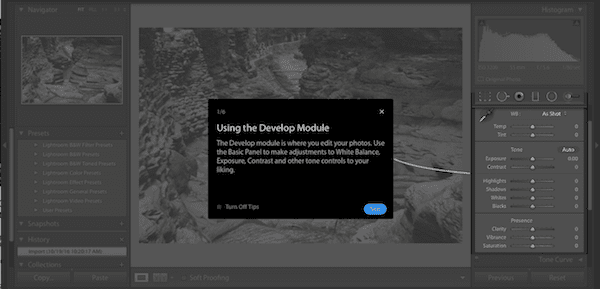
Una de las mejores partes de trabajar con una aplicación como Lightroom es que siempre hay espacio para jugar. Este tutorial hace una gran demostración de cómo usar la herramienta Dehaze para crear una apariencia más dramática para sus fotos. Todo lo que tiene que hacer es integrar sombreado estratégico, iluminación mejorada y un filtro nebuloso.
Ver el Tutorial
17. Corrige la alineación de la imagen
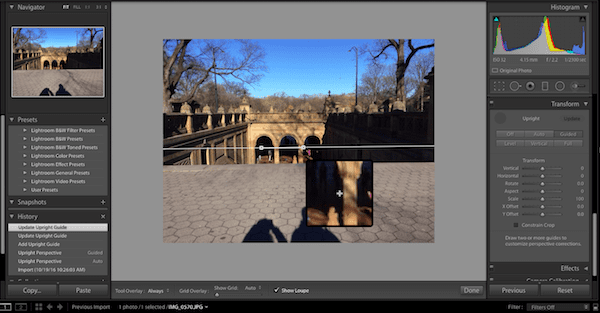
Otra gran característica nueva que puede encontrar en Lightroom es la función Upright Guided. Si alguna vez se encontró con una imagen que se ve descentrada o distorsionada, esta herramienta lo ayudará a corregir automáticamente la alineación. Este tutorial cubrirá una serie de opciones que puede usar para guiar sus imágenes hacia la alineación adecuada.
Ver el Tutorial
InDesign
18. Conservar el formato original del texto
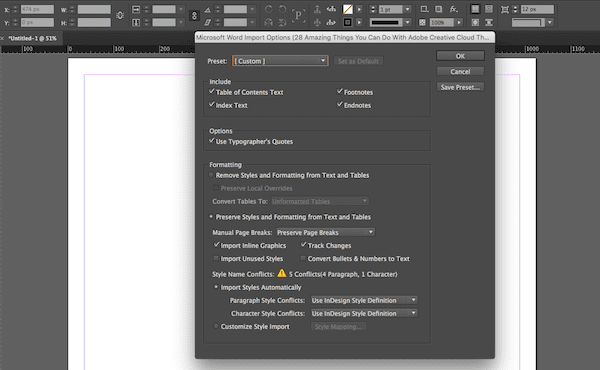
Desafortunadamente, Copiar + Pegar no es un comando simple que pueda usar para transferir una copia de un documento de Word a las aplicaciones de Adobe. Este tutorial cubrirá cómo puede conservar el formato de su texto original al copiar en aplicaciones de Adobe como InDesign o InCopy.
Leer el Tutorial
19. Crea animaciones simples
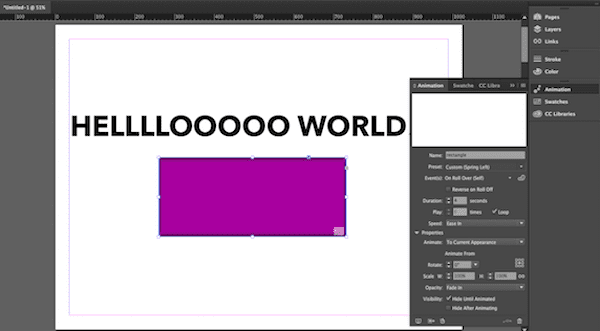
Las animaciones han demostrado ser una parte particularmente útil del diseño web, especialmente para facilitar que los visitantes pasen de una página a otra. Este tutorial le mostrará cómo crear animaciones de texto y objetos simples y divertidas para agregar a su sitio web. Aprenderá a jugar con el movimiento, el tiempo, la velocidad y más.
Ver el Tutorial
20. Desarrolle wireframes y prototipos basados en cuadrículas
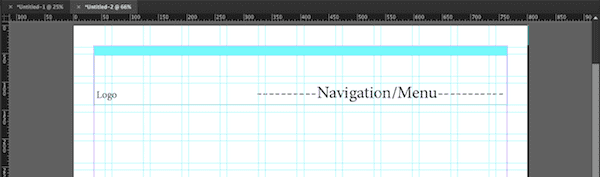
Dado que InDesign se creó originalmente para diseños de impresión y diseños de cuadrícula, también se ha demostrado que es bastante útil para desarrollar estructuras alámbricas y prototipos para el diseño digital. Si prefiere InDesign a Illustrator o Photoshop, sepa que también tiene la capacidad de crear estructuras alámbricas en esta aplicación (consulte el punto 7 anterior). Este tutorial lo guiará a través de todo lo que necesita saber sobre el desarrollo de maquetas en InDesign.
Ver el Tutorial
Tejesueños
21. Crea diseños web adaptables
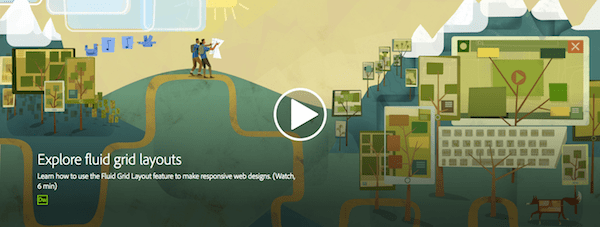
Si desea crear su sitio web desde cero, deberá saber cómo crear un diseño receptivo sin la ayuda de un tema preconstruido. Este tutorial le mostrará cómo usar el diseño de cuadrícula fluida de Dreamweaver para crear un diseño perfectamente receptivo por su cuenta.
Ver el Tutorial
22. Agregue y edite la configuración de CSS en el editor visual
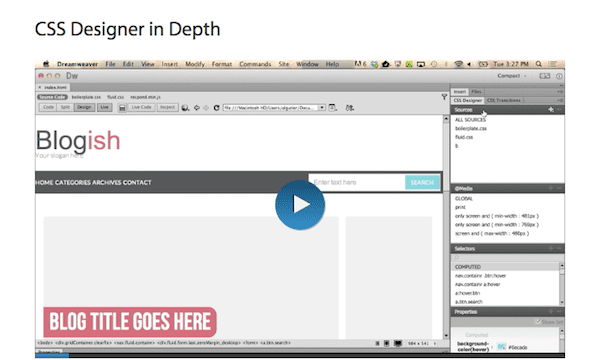
Si le gusta usar Dreamweaver para desarrollar los diseños de su sitio, este tutorial le resultará útil. La herramienta Dreamweaver CSS Designer ayuda a los desarrolladores a agregar y ajustar la configuración de CSS de un diseño en un panel mientras visualiza los cambios en tiempo real en el diseño en otro. La herramienta de edición visual intuitiva también ayuda a garantizar que mantenga la codificación de su sitio web limpia y organizada.
Ver el Tutorial
23. Integra animaciones dentro de tu sitio web
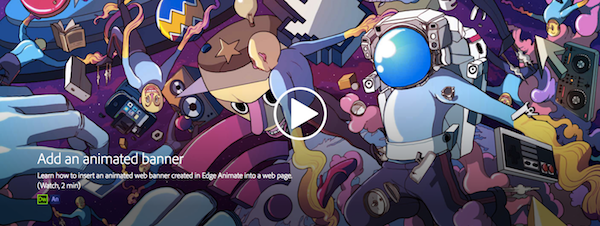
Edge Animate de Photoshop le permite agregar transiciones CSS dinámicas , animaciones o interactividad a su sitio web. Este tutorial le mostrará cómo exportar ese archivo de animación, integrarlo en su diseño web dentro de Dreamweaver y obtener una vista previa en su navegador.
Ver el Tutorial
Aplicación de captura de Photoshop
24. Crea imágenes vectoriales a partir de tus fotos
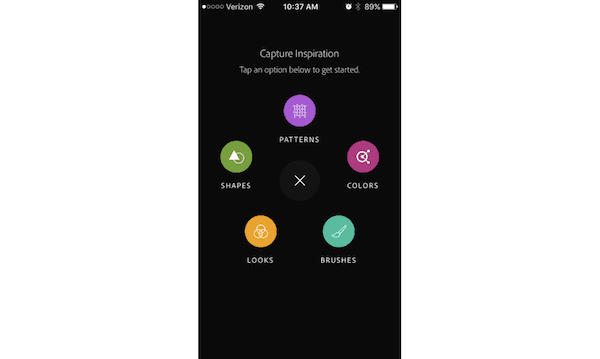
En el tutorial n.° 8, aprendió a usar la aplicación móvil Illustrator Draw para dibujar sus propios dibujos para usarlos en diseños web. Este tutorial le mostrará cómo capturar imágenes de la vida real usando la cámara de su teléfono y la aplicación Capture, y luego transferirlas a Illustrator para desarrollar imágenes vectoriales atractivas.
Ver el Tutorial
25. Desarrolle paletas de colores digitales de la vida real
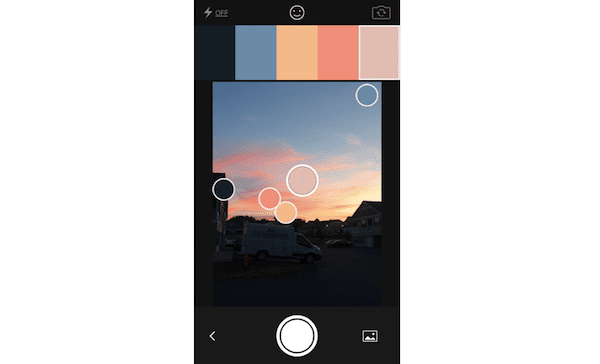
Esta característica dentro de Capture es muy parecida a la #11 anterior, solo que esta vez podrá capturar colores de sus fotos. Si toma una foto de algo con un conjunto de colores realmente interesante, puede usar Capture para desarrollar una paleta de colores y pinceles a partir de esos colores. Este tutorial le mostrará cómo hacerlo y cómo guardar la paleta en su biblioteca para usarla en todas las aplicaciones de Adobe CC.
Leer el Tutorial
estreno profesional
26. Edite el color y el sombreado del video
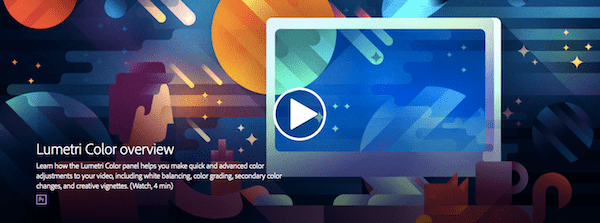
Para los sitios web que incluyen videos, es tan importante asegurarse de haber logrado el aspecto de sus videos como lo hizo con el resto del contenido. En Premiere Pro, podrá realizar ajustes en los colores y sombreados mediante ajustes preestablecidos, arreglos automáticos o sus propios ajustes.
Ver el Tutorial
Juego de escribir
27. Fuentes de licencia de Adobe
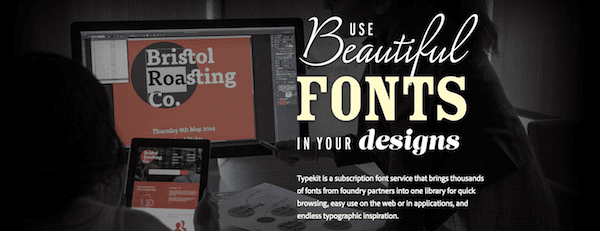
¿Qué tipo de fuentes desea utilizar en su sitio web? El blog Elegant Themes ha sugerido las mejores fuentes profesionales , las fuentes sans serif perfectas para encabezados e incluso fuentes cursivas para darle a su sitio un sabor extra.
Si ya está trabajando en CC, debe aprovechar su integración con Typekit. Hacen que sea muy fácil obtener licencias de cualquiera de las 872 familias de fuentes de su stock y cualquier fuente que obtenga se sincroniza automáticamente en todas sus aplicaciones de Adobe.
Leer el Tutorial
adobestock
28. Fotografías con licencia de Adobe
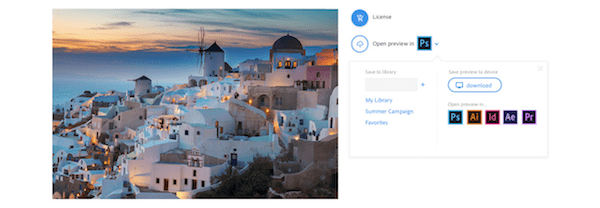
Además de ofrecer acceso integrado al stock de fuentes de Typekit, Adobe también ofrece acceso integrado a su propio stock de fotografías. Por lo tanto, si desea reducir el tiempo que dedica a buscar en sitios web como Shutterstock y iStock tratando de encontrar la imagen adecuada para el diseño de su sitio, licencie sus imágenes directamente desde sus bibliotecas y aplicaciones de Adobe.
Leer el Tutorial
Terminando
Están sucediendo muchas cosas increíbles con las aplicaciones Creative Cloud de Adobe, y muchas funciones que ahorran tiempo y que podrían beneficiar enormemente el proceso de creación de su sitio web.
Ahora te toca a ti: ¿cuál es tu aplicación favorita en Creative Cloud y qué es lo mejor que has hecho con ella?
Imagen en miniatura del artículo de Your Design / Shutterstock.com